Agregue cualquier aplicación que desee al Dock de Mac
El Dock es uno de los elementos de interfaz de usuario más reconocidos en una Mac, tanto en OS X como en la nueva macOS. El Dock es un lanzador de aplicaciones conveniente que generalmente abraza la parte inferior de la pantalla. Dependiendo de la cantidad de iconos en el Dock, puede abarcan todo el ancho de la pantalla de tu Mac.
Apple lanzó el Dock en 2001 en la primera versión de OS X, pero pasó hasta 2008 antes de que la empresa obtuviera una patente sobre el mismo.
El Dock no tiene que vivir en la parte inferior de la pantalla; usted puede personalizar la ubicación del muelle para instalarse a lo largo del lado izquierdo o derecho de su pantalla.
La mayoría de los usuarios consideran el Dock de Mac como un lanzador de aplicaciones, donde un solo clic abre una aplicación favorita. Sin embargo, también es una forma conveniente de acceder a los documentos de uso frecuente y administrar las aplicaciones que se están ejecutando actualmente.
La información de este artículo se aplica a Mac que ejecutan OS X 10.0 Cheetah a macOS 10.14 Mojave. Las primeras versiones solo tenían modificaciones menores en los menús emergentes.

Aplicaciones en el Dock
El Dock viene con varias aplicaciones proporcionadas por Apple. En cierto sentido, el Dock está configurado para ayudarlo a comenzar con su Mac y acceder fácilmente a las aplicaciones populares de Mac, como como Mail, Safari, un navegador web, Mac App Store, Contactos, Calendario, Notas, Recordatorios, Fotos, iTunes y más.
No está limitado a las aplicaciones que Apple incluye en el Dock, ni está atascado con aplicaciones que no usa con frecuencia y que ocupan un espacio precioso en el Dock. Eliminar aplicaciones del Dock es fácil, al igual que reorganizar los iconos en el Dock. Simplemente haga clic y arrastre un icono a la ubicación que prefiera.
Una de las características más utilizadas del Dock es la capacidad de agregar aplicaciones adicionales al Dock, que admite dos métodos para agregar aplicaciones: arrastrar y soltar y una opción Keep in Dock. A partir de macOS 10.14 Mojave, también puede agregar documentos al Dock en el lado derecho de la línea de separación del Dock.
Agregar una aplicación al Dock usando arrastrar y soltar
Para agregar una aplicación al Dock:
-
Abrir una ventana del Finder y seleccione Aplicaciones en el panel izquierdo para ubicar la aplicación que desea agregar al Dock. También puede abrir la ventana de Aplicaciones tocando Ir en la barra de menú de Mac y seleccionando Aplicaciones.
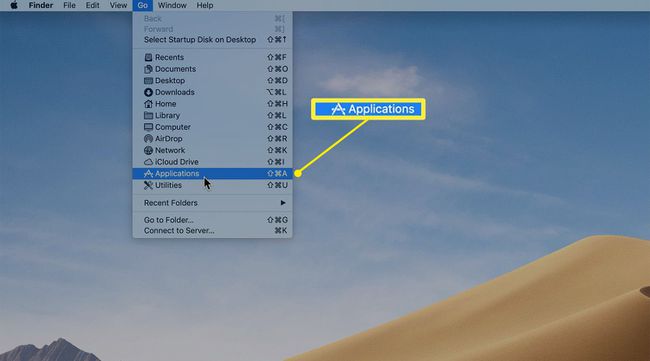
En el Aplicaciones pantalla, ubique la aplicación que desea agregar al Dock. Coloque el cursor sobre la aplicación y luego haga clic y arrastre el icono de la aplicación al Dock.
Puede soltar el icono de la aplicación en cualquier lugar del Dock siempre que permanezca a la izquierda de el separador de muelle, una línea vertical que separa la sección de aplicaciones del Dock (el lado izquierdo del Dock) del lado derecho mucho más pequeño del Dock con el ícono de la papelera.
-
Arrastre el ícono de la aplicación a su ubicación de destino en el Dock y suelte el botón del mouse.

Mantener en el muelle
El segundo método para agregar una aplicación al Dock requiere que la aplicación ya se esté ejecutando. Las aplicaciones en ejecución que no se han agregado manualmente al Dock se muestran temporalmente en el Dock mientras están en uso y luego se eliminan automáticamente del Dock cuando deja de usar la aplicación.
El método Keep in Dock para agregar una aplicación en ejecución de forma permanente al Dock hace uso de una de las funciones ocultas del Dock: los menús del Dock.
Haga clic derecho en el Icono de muelle de una aplicación que está actualmente activa.
-
Seleccione Opciones > Mantener en el muelle en los menús emergentes.
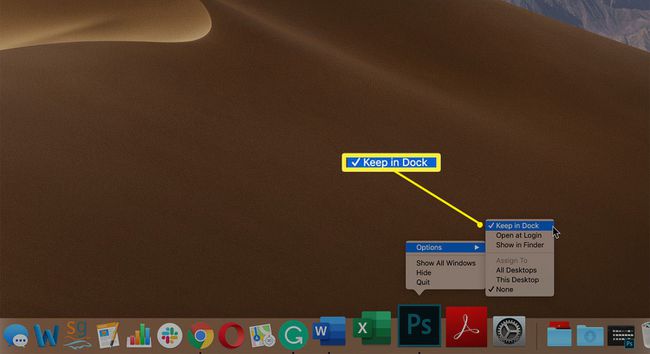
Cuando sale de la aplicación, el icono permanece en el Dock.
Iconos de muelle móvil
No es necesario que mantenga el icono de la aplicación agregada en su ubicación actual. Puede moverlo a cualquier parte del Dock a la izquierda de la línea de separación del Dock. Haga clic y mantenga presionado el icono de la aplicación desea mover y luego arrastre el icono a una nueva ubicación en el Dock. Otros íconos de Dock se apartan para dejar espacio para el nuevo ícono. Cuando el icono esté posicionado donde lo desea, suelte el botón del mouse para colocarlo en su posición.
Al reorganizar los íconos en el Dock, es posible que descubra algunos elementos que no necesita. Haga clic en el icono y seleccione Opciones > Quitar del muelle en los menús emergentes. Eliminando íconos de aplicaciones del Dock de tu Mac limpia el muelle y deja espacio para nuevos elementos del muelle.
